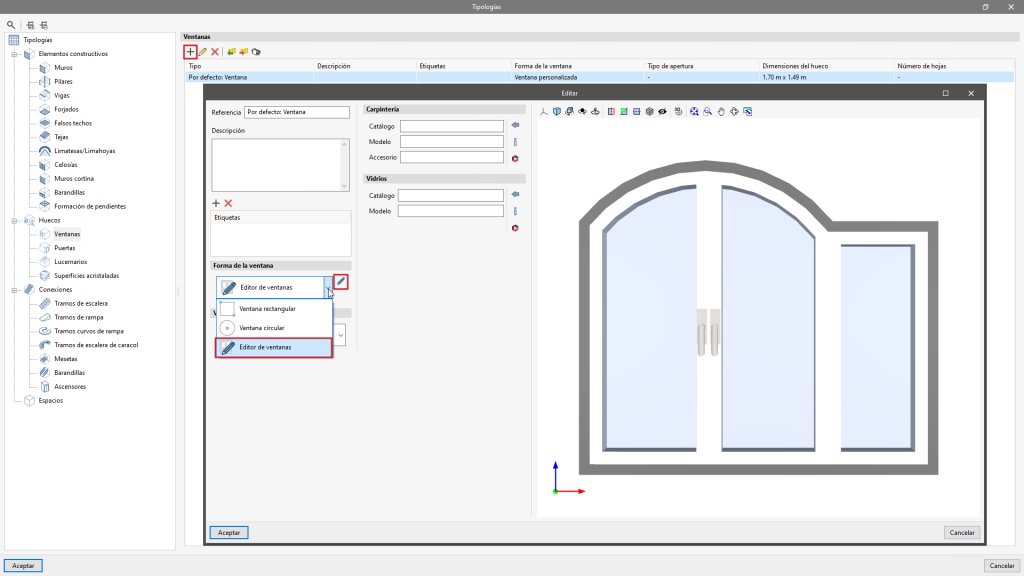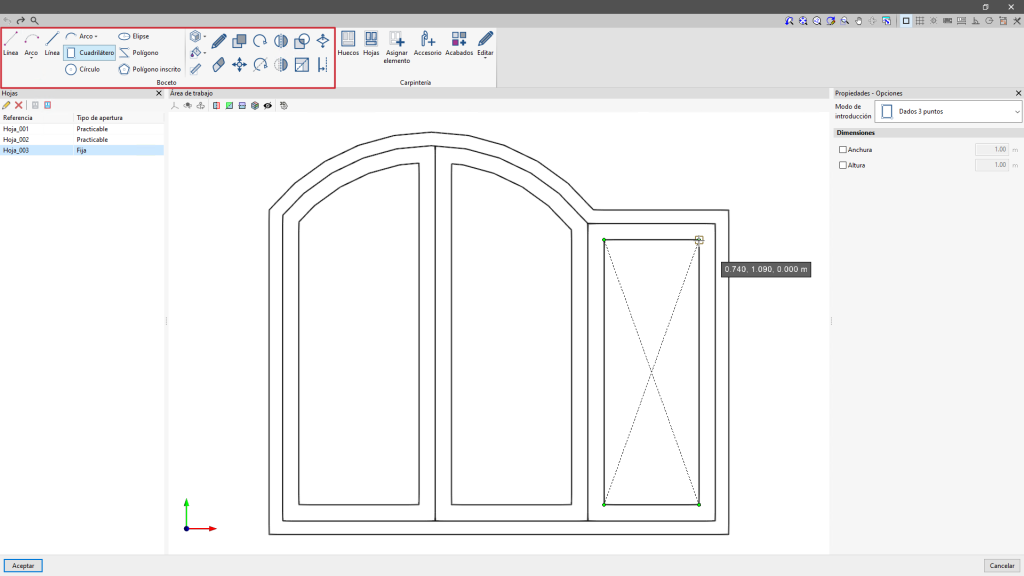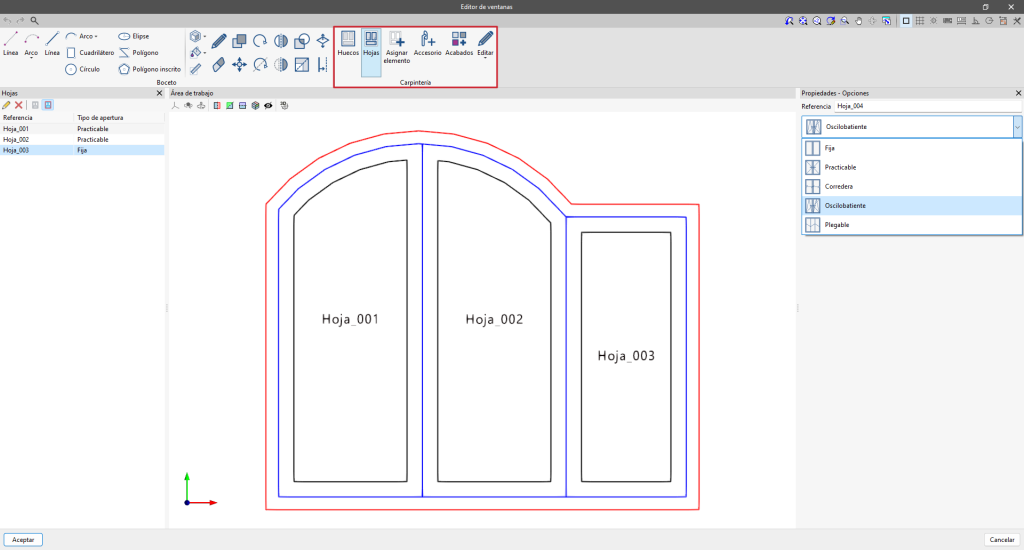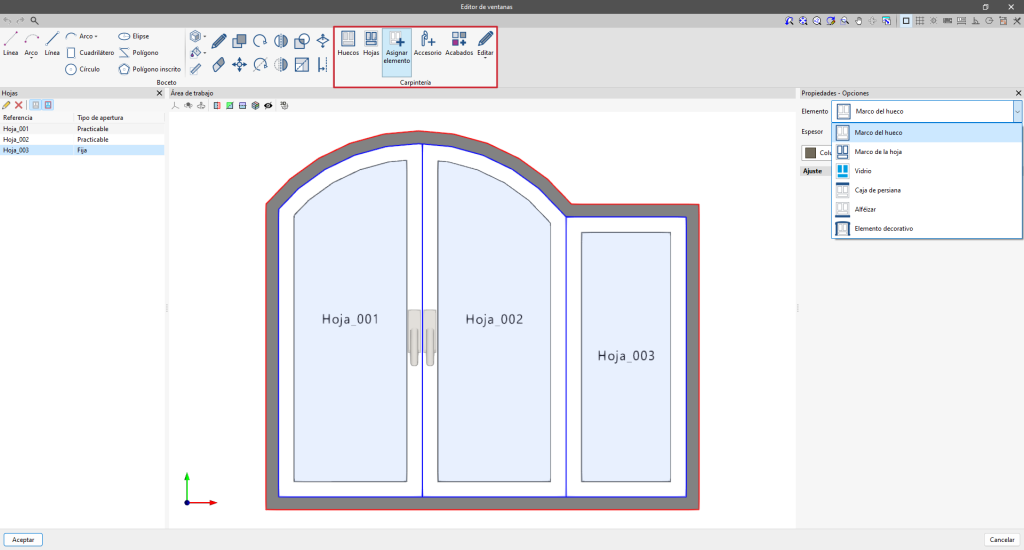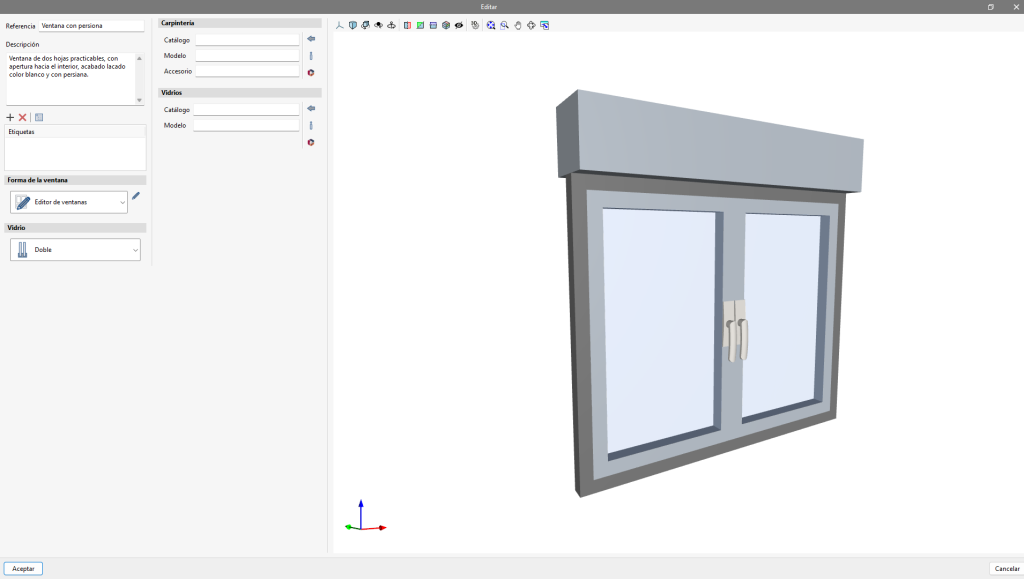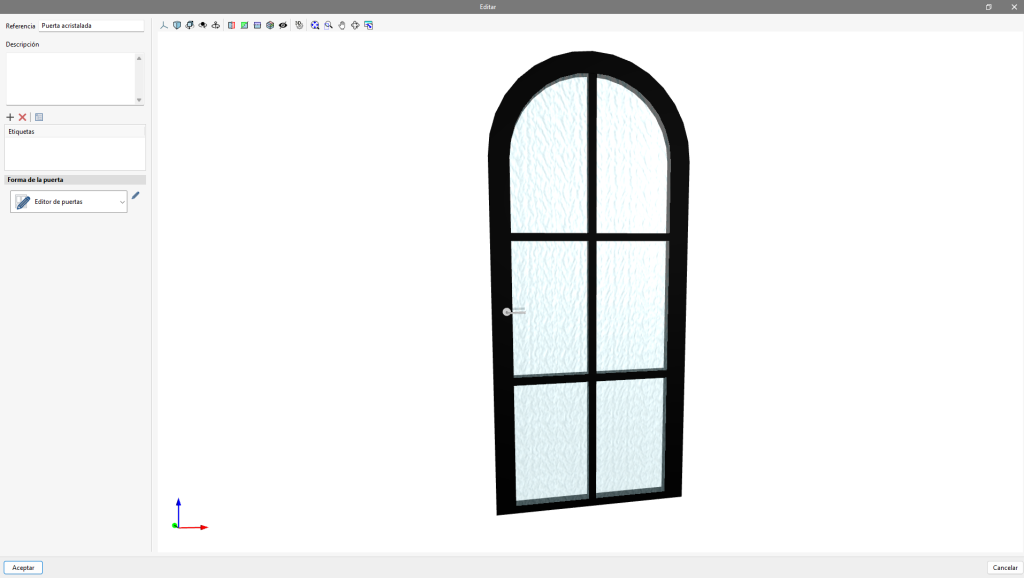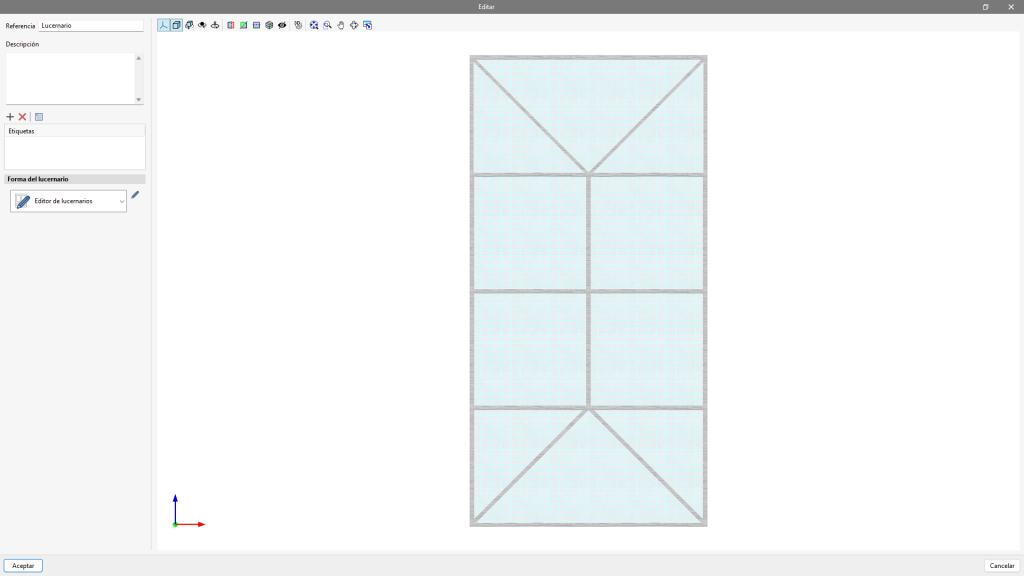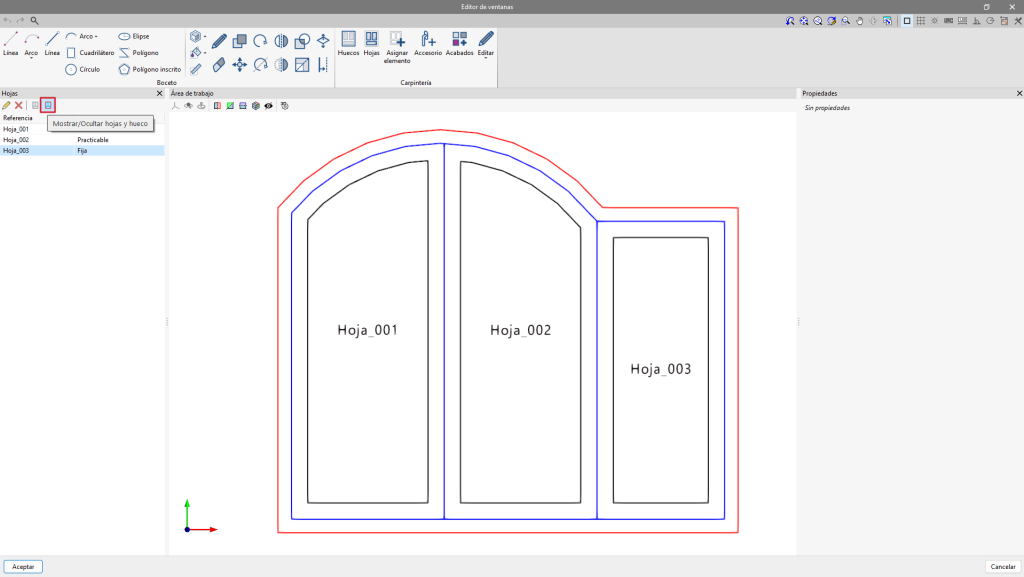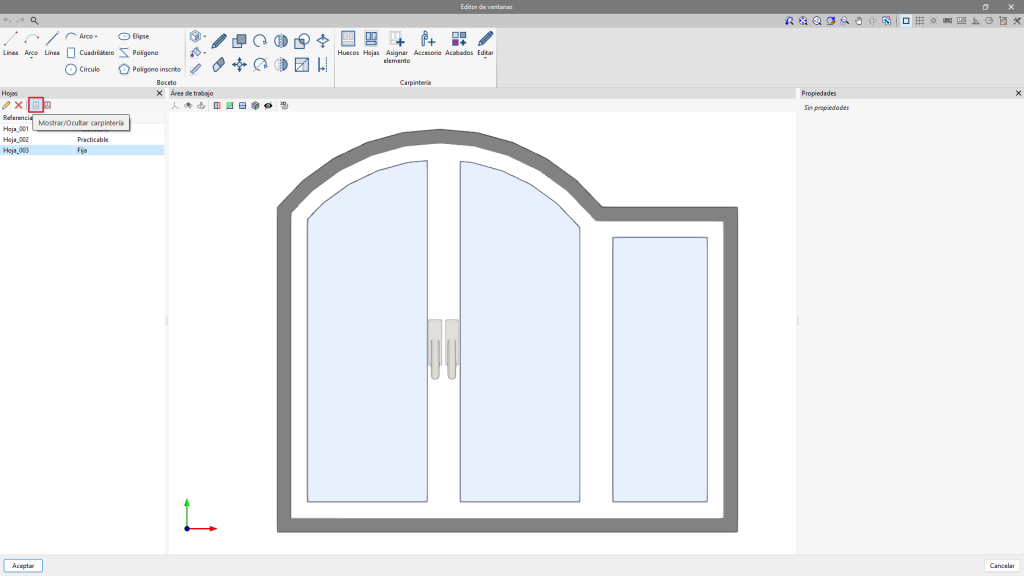Editeur de menuiseries
CYPE Architecture permet de dessiner librement des fenêtres, des portes et des fenêtres de toit. À partir des typologies, lors de la création d'une nouvelle typologie, par exemple de fenêtres, il est possible de sélectionner l'option ‘Éditeur de fenêtres’, dans la section ‘Forme de la fenêtre’.
L'édition des menuiseries (fenêtres, portes et fenêtres de toit) est accessible en sélectionnant l'option ‘Édition de fenêtres’ dans le menu déroulant et en cliquant sur l'icône du crayon.
La fenêtre surgissante suit la même logique de dessin que celle utilisée par CYPE Architecture avec la dualité esquisse/architecture, afin de profiter des avantages offerts par le dessin d'esquisse lors de la définition de la menuiserie. La barre d'outils est donc divisée en deux blocs : ‘Esquisse’ et ‘Menuiserie’.
Esquisse
Le bloc ‘Esquisse’ est divisé en deux sections.
D'une part, il y a tous les outils nécessaires pour dessiner le projet d'esquisse, tels que les lignes, les arcs, les cercles, les rectangles, les ellipses, les polygones et les polygones inscrits. Il est également possible de créer des références en sélectionnant les options de ligne pointillée ou arc pointillé. Ces outils sont similaires à ceux décrits dans la section Outils pour la conception d'esquisses.
D'autre part, il existe tous les outils liés à l'édition des éléments de l'esquisse, tels qu’éditer, le déplacer, tourner, décaler, etc. Il est également possible de grouper et de dégrouper des éléments d'esquisse, de créer une bibliothèque de couleurs, d'attribuer des couleurs à chaque élément d'esquisse et de les mesurer. Tous ces outils d'édition sont similaires à ceux de l'onglet ‘Esquisse’ de CYPE Architecture.
Menuiserie
Le bloc ‘Menuiserie’ permet de saisir les éléments spécifiques à chaque typologie (porte, fenêtre ou fenêtre de toit), toujours en s’appuyant sur le dessin de l'esquisse.
La fonction ‘Ouvertures’ permet de définir le périmètre de la menuiserie en sélectionnant les lignes de l'esquisse dessinées. La baie de la menuiserie est représentée en rouge dans l’aire de travail.
L'option ‘Vantaux’ permet de choisir entre différentes options d'ouverture : fixe, ouvrante, coulissante, oscillo-battante et pliante. Une fois le type d'ouverture sélectionné, les vantaux sont attribués en sélectionnant les lignes d'esquisse, en veillant à ce que les contours fermés soient sélectionnés. Les vantaux attribués sont représentés en bleu sur le modèle.
Une fois les baies et les vantaux attribués, passez à l'option ‘Attribuer éléments’, qui permet de définir la fonction de chaque surface de l'esquisse, comme le cadre de la baie, le cadre du vantail, le verre, la surface opaque, le coffre du volet roulant, l'appui de la fenêtre et l'élément décoratif.
Il est également possible de saisir des accessoires à partir de l'option ‘Accessoire’, tels que des poignées de fenêtres ou des boutons de portes.
Chaque élément attribué est associé à une couleur ou à une texture. L'option ‘Finitions’ permet d'accéder à la bibliothèque du projet pour créer ou modifier de nouvelles finitions.
Tous ces éléments attribués peuvent être effacés, dupliqués, édités et déplacés à partir de l'option ‘Éditer’. Ces outils ne doivent pas être confondus avec les outils d'édition du bloc ‘Esquisse’, car ces derniers ne modifient pas les éléments du bloc ‘Menuiserie’ et vice versa.